✋點擊“面試交流< span >”加入交流群✋
“置頂公眾號”,每天推送面試專題
# 顯示工具條
(1)效果圖

(2)設置方法
標註1:View–>Toolbar 標註2:View–>Tool Buttons
< /h1>設置鼠標懸浮提示
(1)效果圖
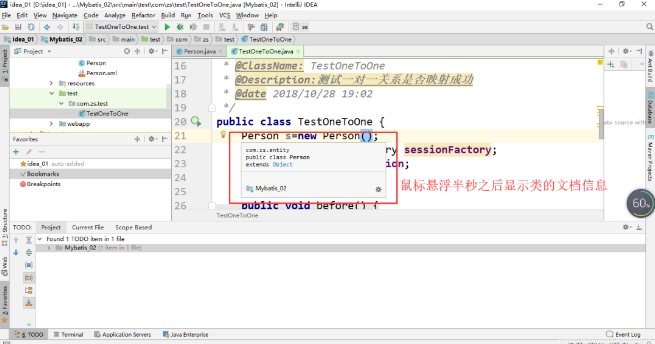
(2)設置方法File–>settings–>Editor–>General–>勾選Show quick documentation…

# 顯示方法分隔符
(1)效果圖
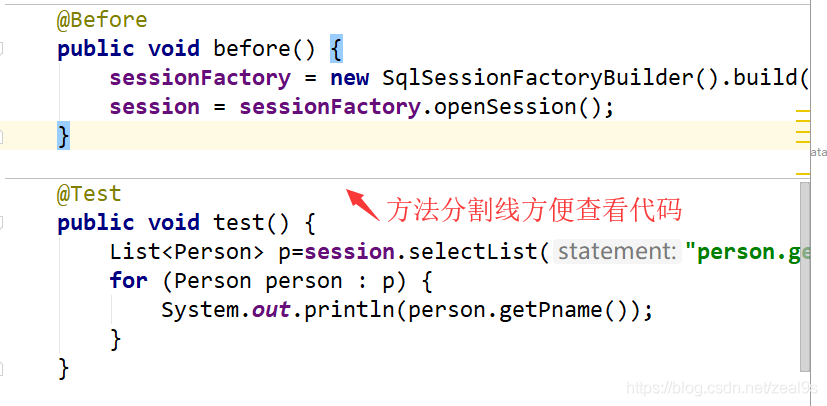 (2)設置方法
(2)設置方法
File–>settings–>Editor–>Appearance–>勾選
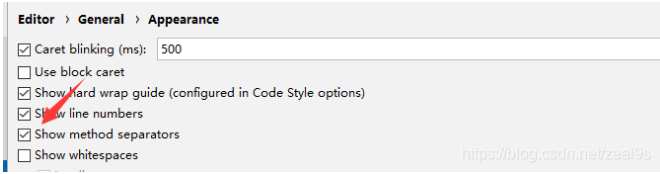
# 忽略大小寫提示
(1)效果圖備註:idea的默認設置是嚴格區分大小寫提示的,例如輸入string不會提示String,不方便編碼
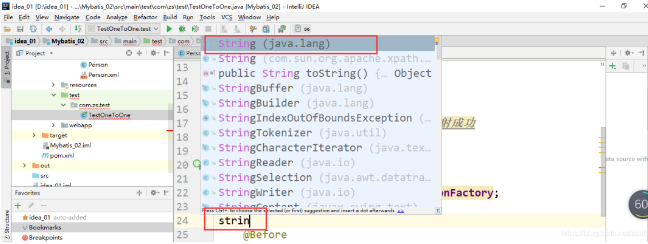
(2)設置方法File–>settings–>Editor–>General -->Code Completion -->
主題設置
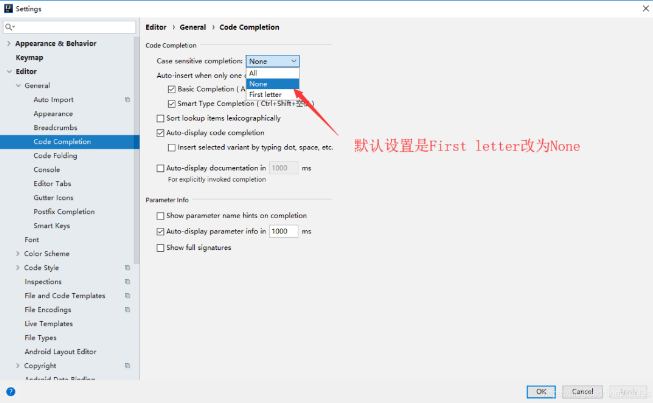
(1)效果圖備註:有黑白兩種風格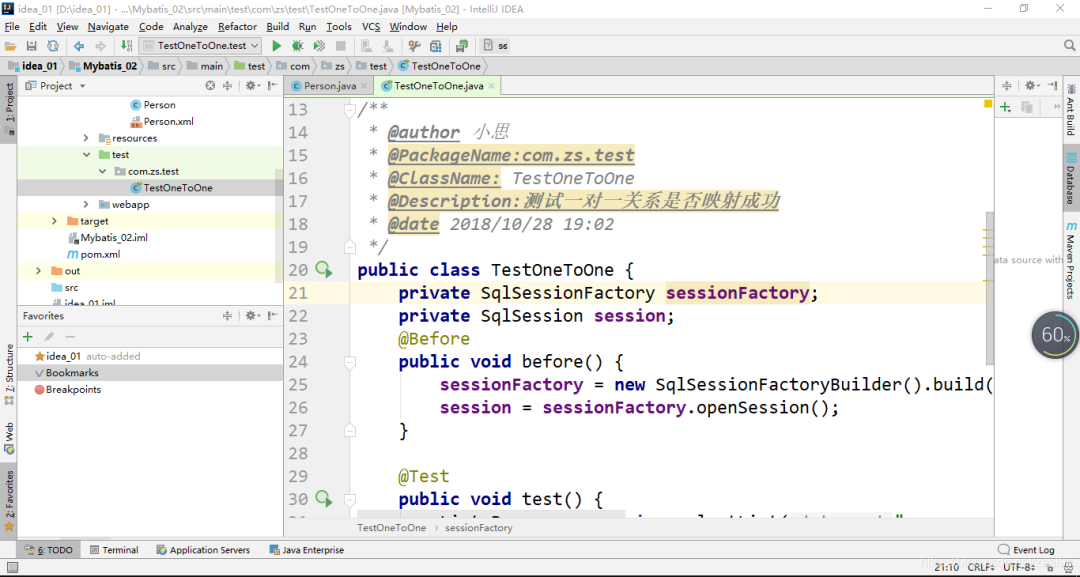
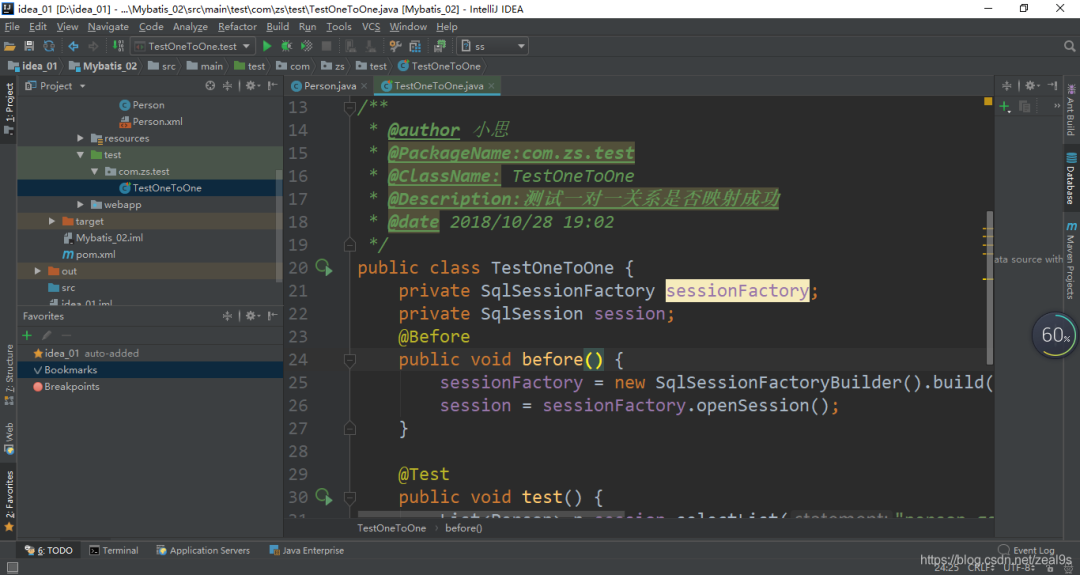
(2)設置方法File–>settings–>Appearance & Behavior–>Appearance–>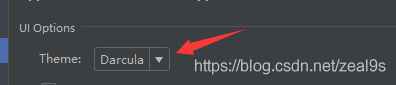
# 護眼主題設置< /span>
(1)效果圖
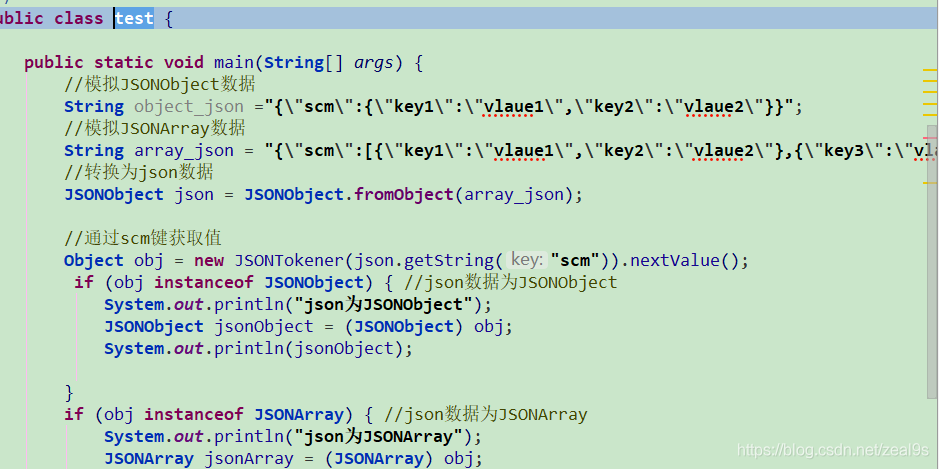
(2)設置方法如果想將編輯頁面變換主題,可以去設置裡面調節背景顏色
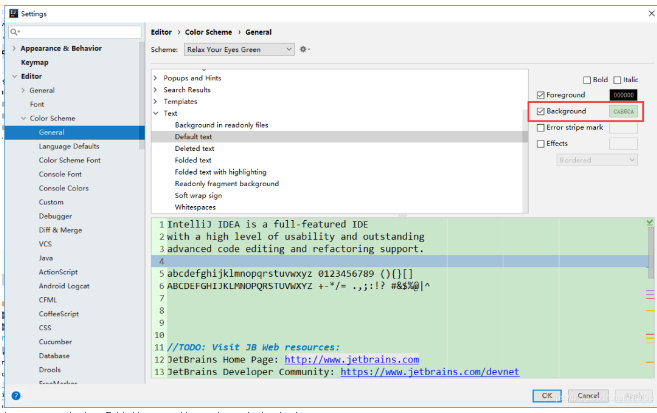
如果需要很好看的編碼風格,這裡有很多主題http://color-themes.com/?view=index&layout=Generic&order=popular&search=&page=1點擊相應主題,往下滑點擊按鈕

下載下來有很多Jar包
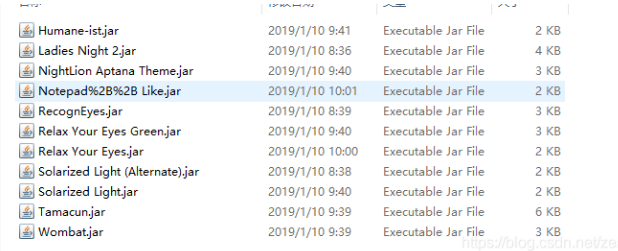
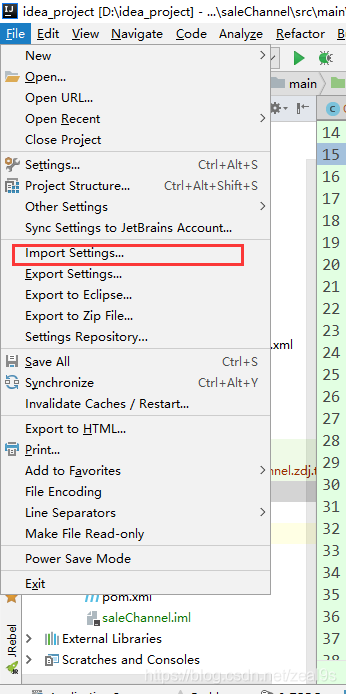
在上面的位置選擇導入jar包,然後重啟idea生效,重啟之後去設置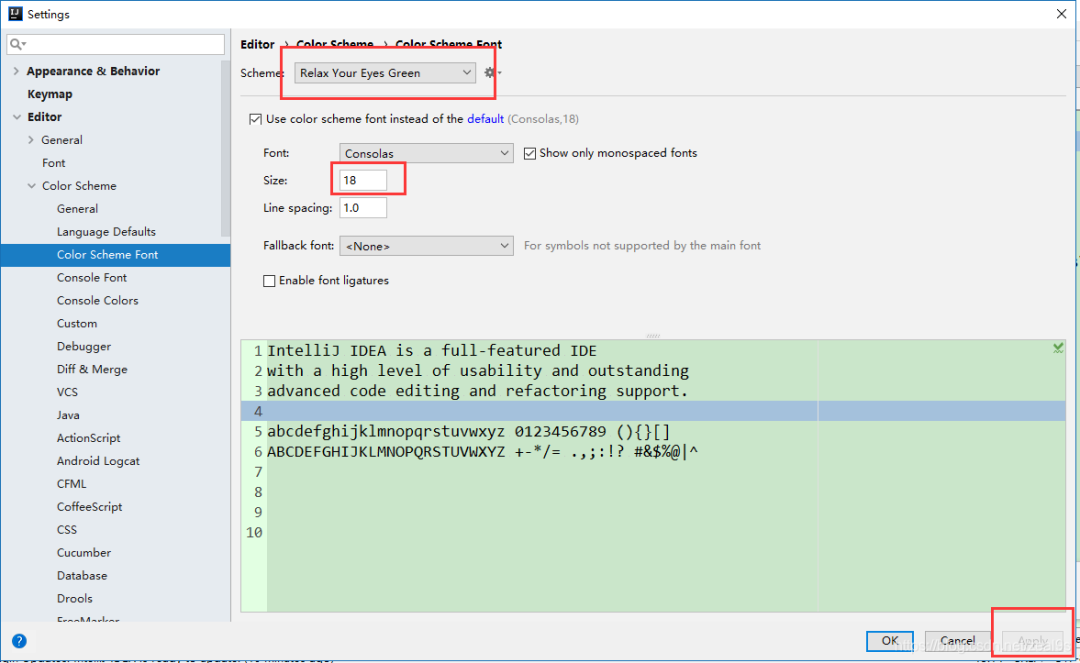
# 自動導入包
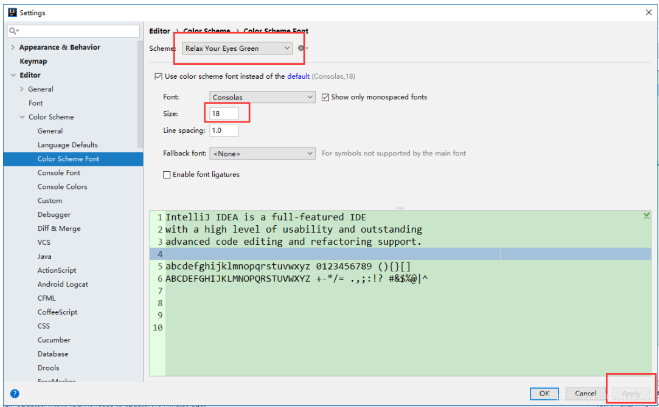
(1)效果圖備註:默認情況是需要手動導入包的,比如我們需要導入Map類,那麼需要手動導入,如果不需要使用了,刪除了Map的實例,導入的包也需要手動刪除,設置了這個功能這個就不需要手動了,自動幫你實現自動導入包和去包,不方便截圖,效果請親測~
(2)設置方法File–>settings–>Editor–>general–>Auto Import–>
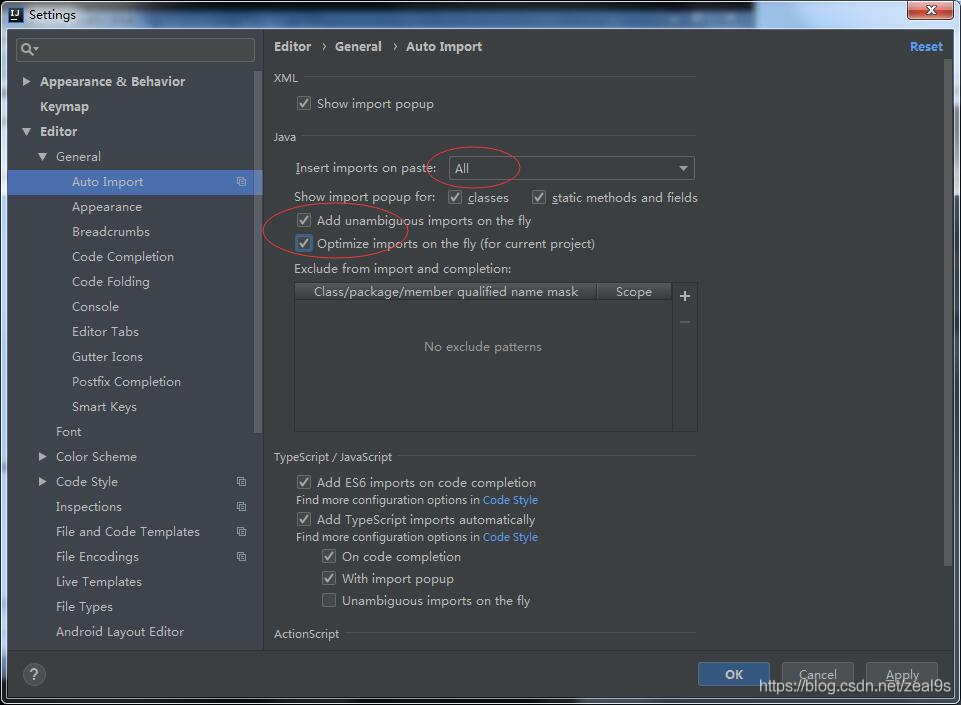
# 單行顯示多個Tabs
(1)效果圖默認是顯示單排的Tabs:
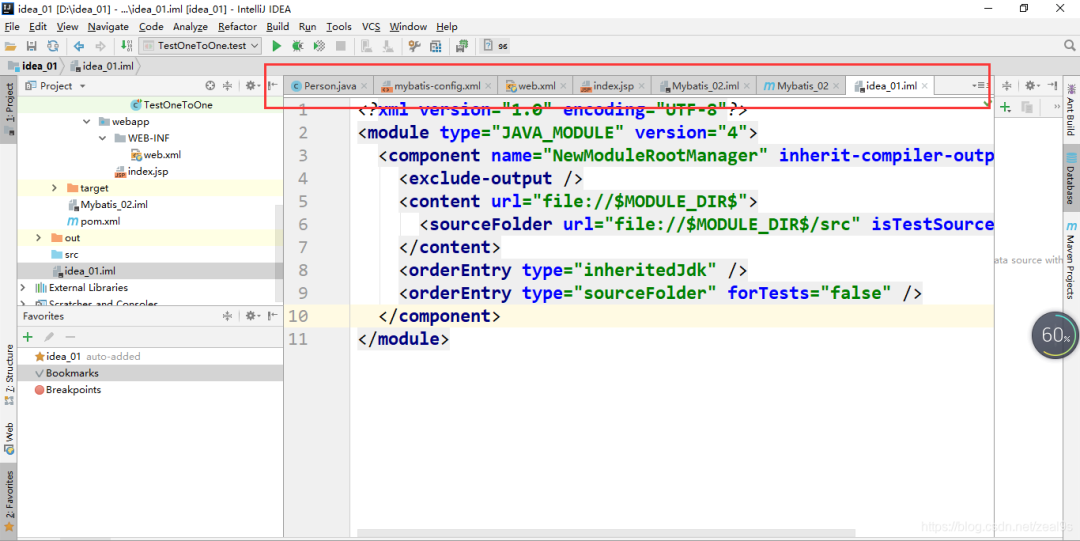
單行顯示多個Tabs:
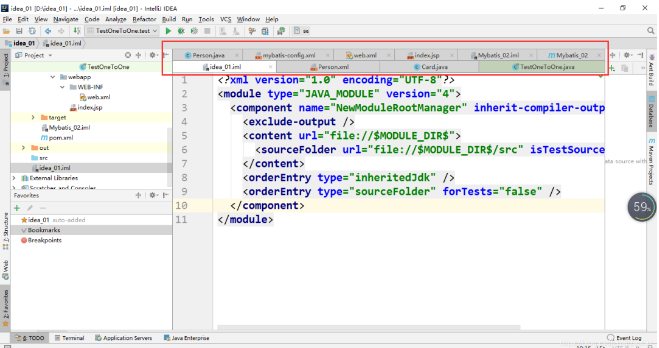
(2)設置方法File–>settings–>Editor–>General -->Editor Tabs–>去掉√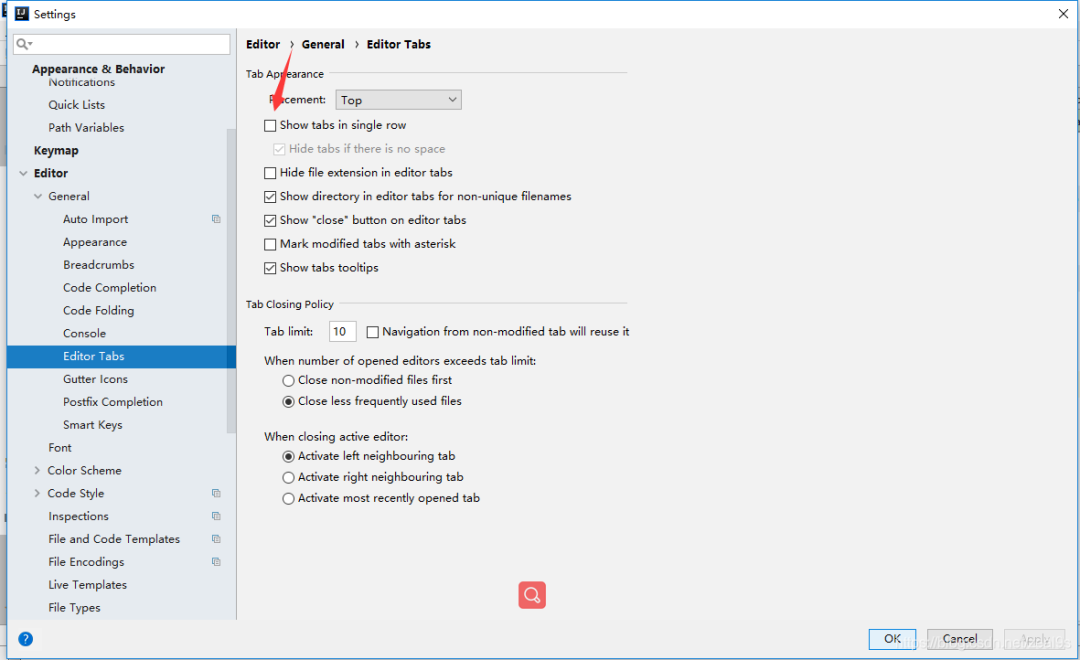
# 設置字體
(1)效果圖備註:默認安裝啟動Idea字體很小,看著不習慣,需要調整字體大小與字體(有需要可以調整)
(2)設置方法File–>settings–>Editor–>Font–>
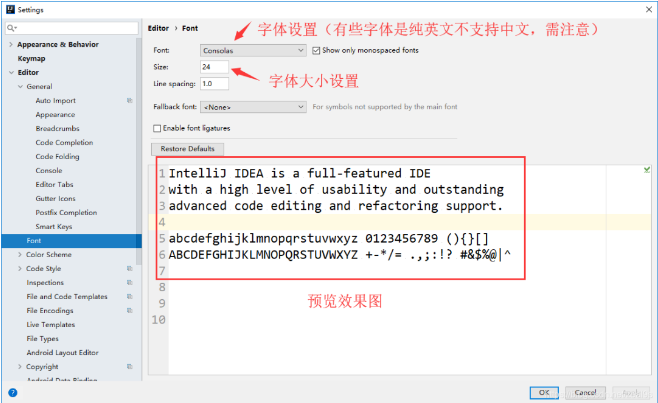
# 配置類文檔註釋信息和方法註釋模版
(1)效果圖備註:團隊開發時方便追究責任與管理查看
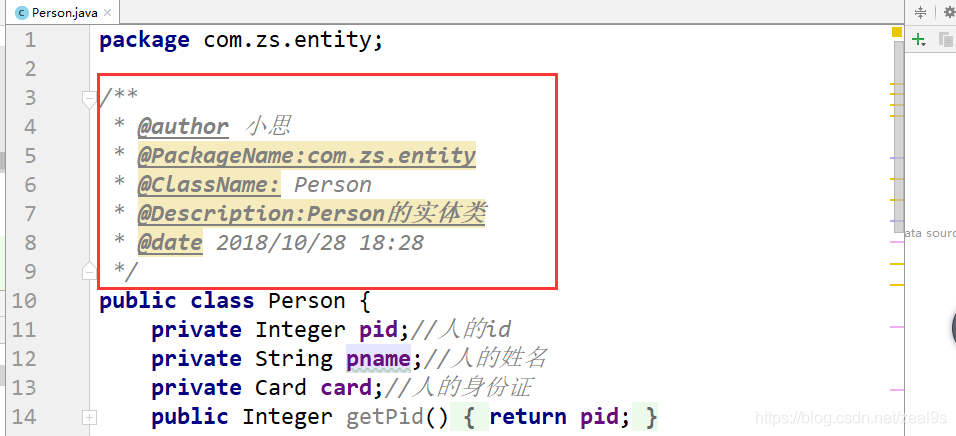
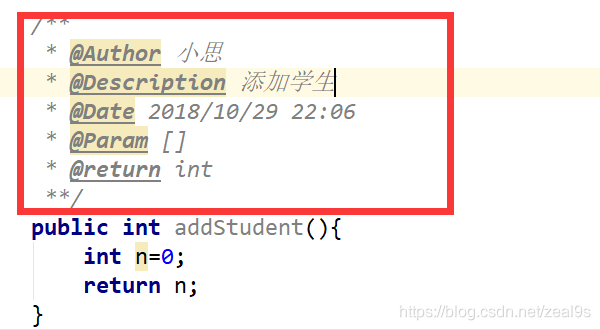
(2)設置方法 https://blog.csdn.net/zeal9s/article/details/83514565
# 水平或者垂直顯示代碼
(1)效果圖備註:Eclipse如果需要對比代碼,只需要拖動Tabs即可,但是idea要設置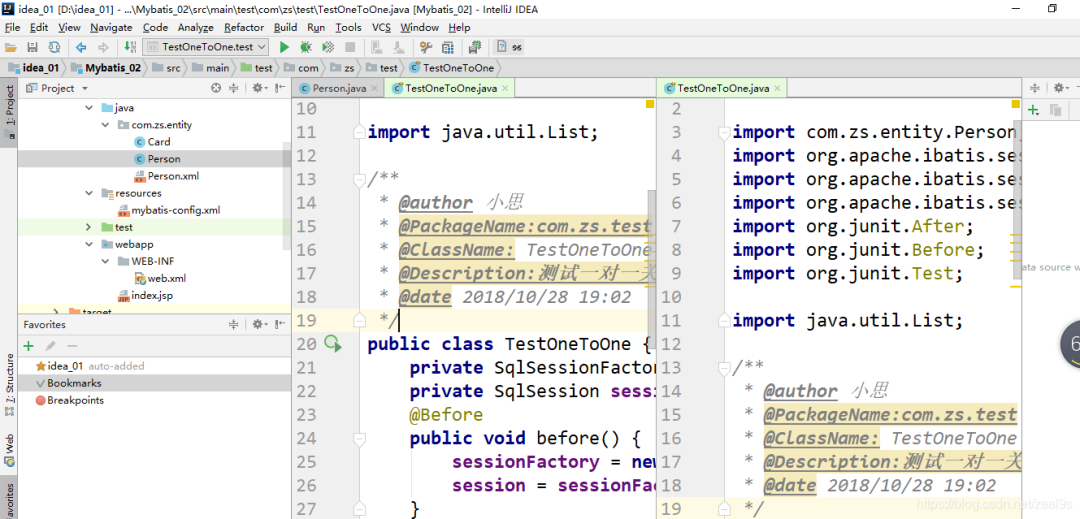
(2)設置方法鼠標右擊Tabs
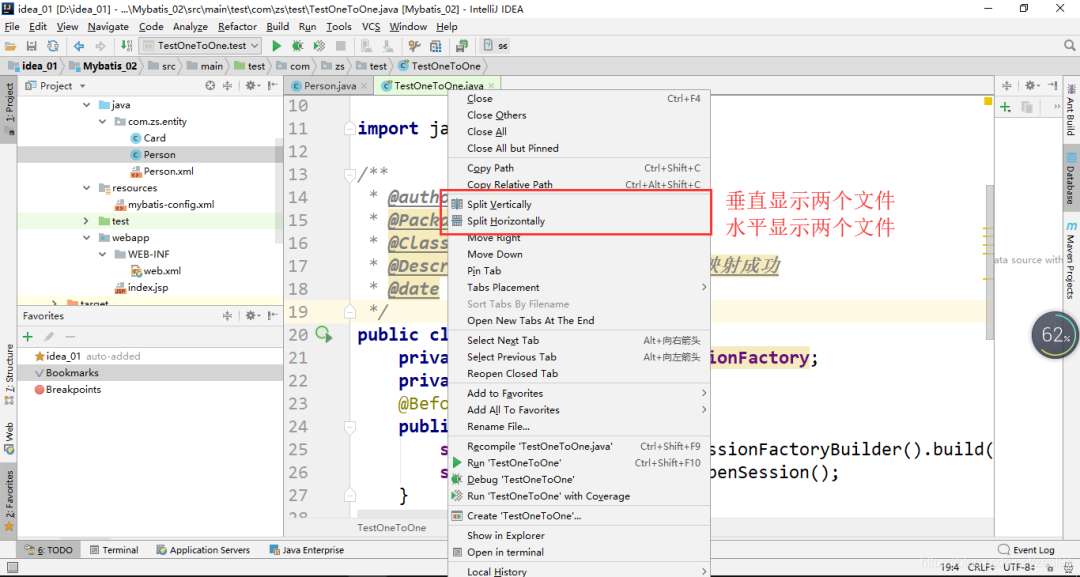
# 更換快捷鍵< span >
(1)效果圖備註:從Eclipse移植到idea編碼,好多快捷鍵不一致,導致編寫效率降低,現在我們來更換一下快捷鍵
(2)設置方法
File–>Setting–>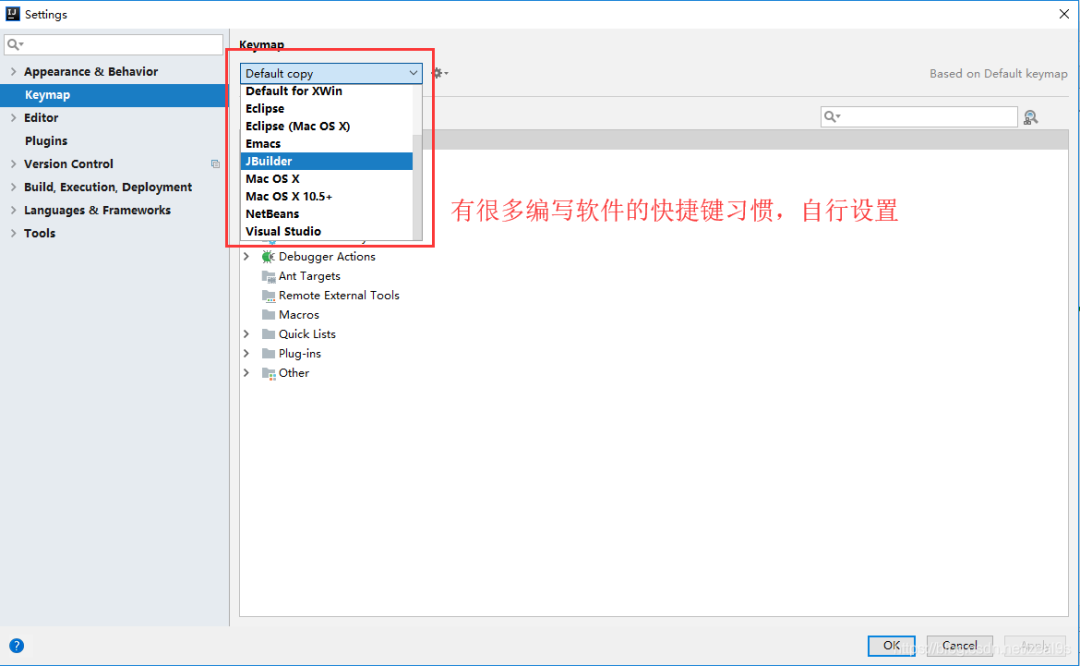 例如設置成Eclipse的,設置好了之後可以ctrl+d刪除單行代碼(idea是ctrl+y)
例如設置成Eclipse的,設置好了之後可以ctrl+d刪除單行代碼(idea是ctrl+y)

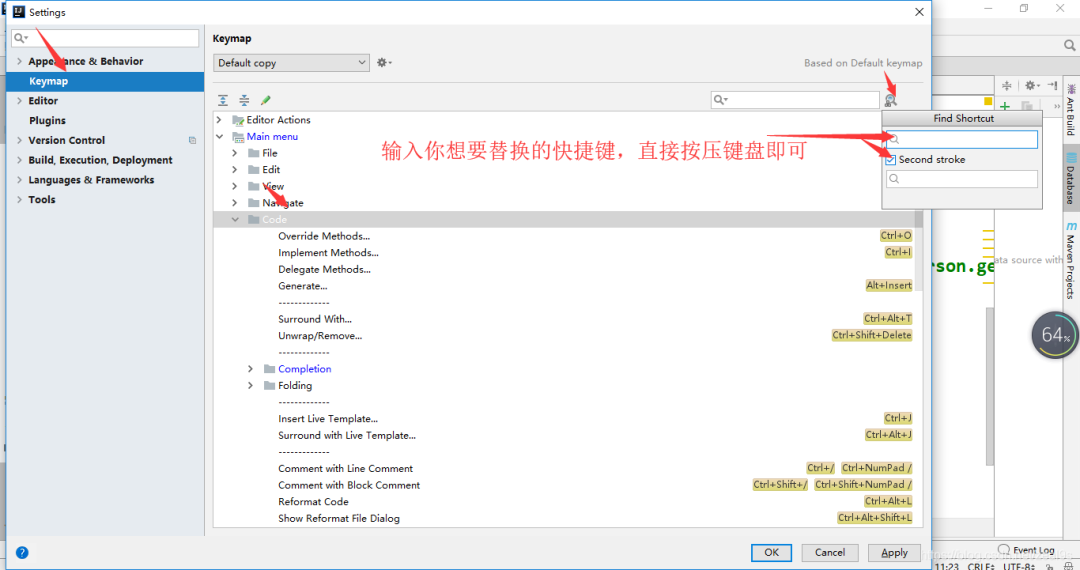
以ctrl+o重寫方法為例

# 註釋去掉斜體< span >
(1)效果圖
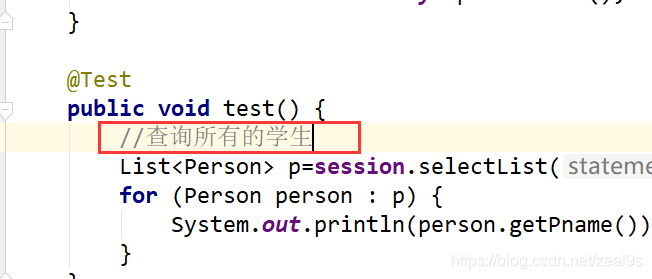
(2)設置方法File–>settings–>Editor–>
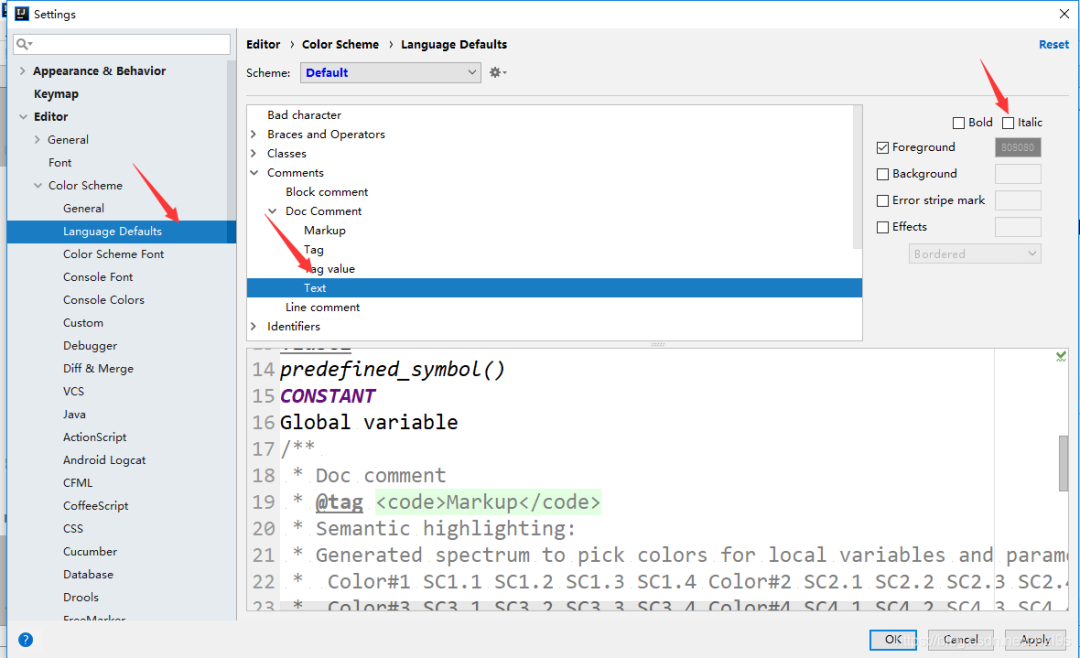
# 代碼檢測警告提示等級設置
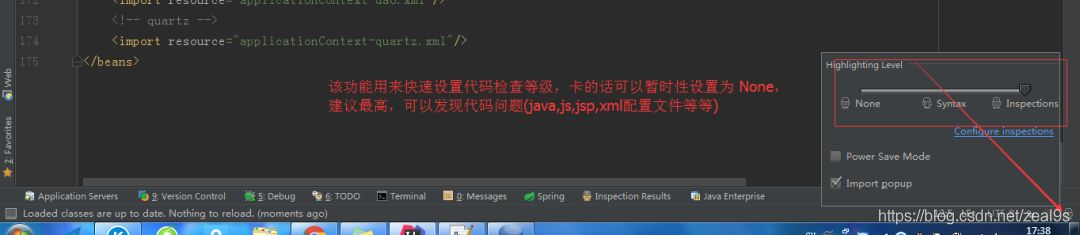 強烈建議,不要給關掉,不要嫌棄麻煩,他的提示都是對你好,幫助你提高你的代碼質量,很有幫助的。
強烈建議,不要給關掉,不要嫌棄麻煩,他的提示都是對你好,幫助你提高你的代碼質量,很有幫助的。
# 項目目錄相關–折疊空包
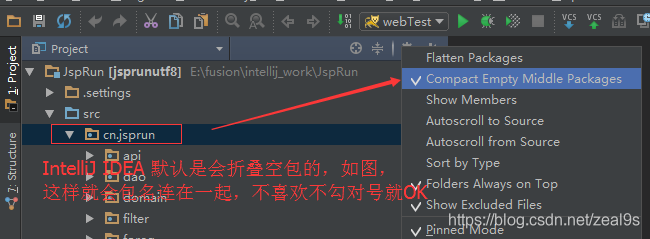
# 窗口復位
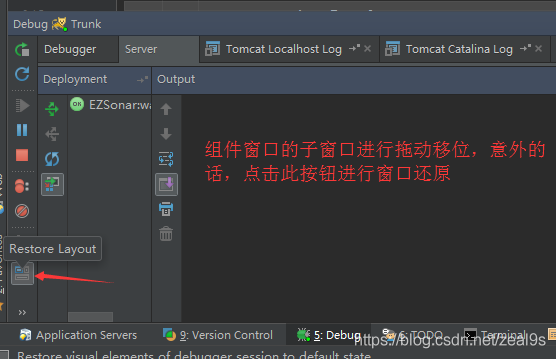 這個就是當你把窗口忽然間搞得亂七八糟的時候,還可以挽回,就是直接restore一下,就好啦。
這個就是當你把窗口忽然間搞得亂七八糟的時候,還可以挽回,就是直接restore一下,就好啦。
# 查看本地代碼歷史
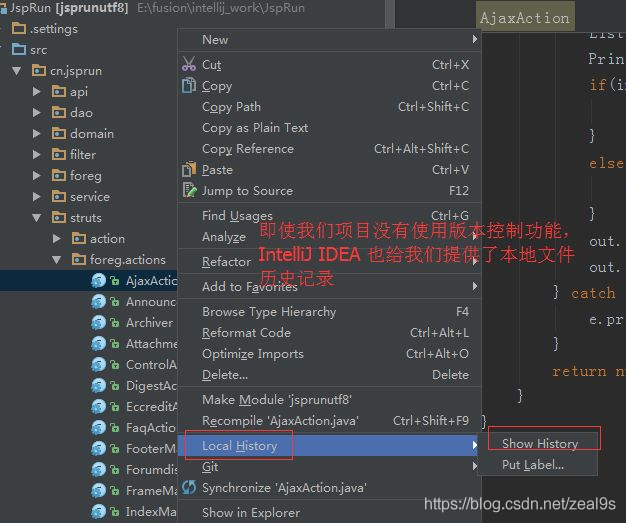
# 快速補全分號< /strong>
CTRL + SHIFT + ENTER 在當前行任何地方可以快速在末尾生成分號
# 快速找到Controller方法
如果你的項目裡有非常多的controller,裡面有非常多的http或者resful方法。如何快速找到這些方法呢?這個時候,ctrl+alt+shift+n就可以派上用場了。
比如說,你依稀記得入賬單相關的接口,都有個bill的url路徑,那麼使用ctrl+alt+shift+n後,直接輸入/bill即可。
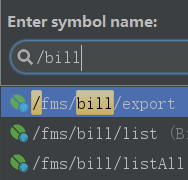
當你在成千上萬的Controller裡尋找方法時,這一招就可以大大提高效率。
# 大括號匹配
這個也非常有用,因為代碼太長,某個for循環,可能已經撐滿整個屏幕了。這個時候,找到某個大括號對應的另外一邊就很費勁。你可以將光標定位在某個大括號一邊,然後使用ctrl+]或者ctrl+[來回定位即可。補充:以上的配置信息都保存在系統盤的
默認會有這兩個文件
config:在初始化安裝IntelliJ IDEA時有詢問你是否導入以存在的配置信息,這個config就是你的配置信息,方便更換電腦和換系統的時候重新安裝,前提是要保存好此文件夾。
system:此文件夾是IntelliJ IDEA發生什麼不可預知性的錯誤時,比如藍屏突然斷電導致項目不能啟動,可以嘗試刪除此文件,讓系統重新生成一個system的文件。
作者:請叫我小思
來源:https://urlify.cn/JJV3Qn
遺漏熱文?趕緊標星

1. 阿里社招面試指南
2. 阿里應屆生面試指南
3. 探尋線程池是如何工作的
4. 到底線程池應該設置多少合適?
5. 跳槽的必備條件是有一份好的簡歷
6. 不是所有的 Github 都適合寫在簡歷上
7. 所沒有項目經驗找工作處處碰壁怎麼辦
8. 每一個開發人員都應該懂得的 UML 規範
9. 工作環境沒機會接觸高並發、分佈式怎麼辦?
10. 這算是有史以來講數據庫連接池數最清楚的文章了
11. 你以為認為 count(1) 比 count(*) 效率高麼?
12. 用了這麼多年 Spring Boot 你知道他爹有多大背景嗎?
文章為用戶上傳,僅供非商業瀏覽。發布者:Lomu,轉轉請註明出處: https://www.daogebangong.com/zh-Hant/articles/detail/There%20are%20also%20students%20who%20set%20up%20Intellij%20IDEA%20in%20this%20way%20and%20it%20is%20said%20that%20the%20efficiency%20is%20not%20bad.html

 支付宝扫一扫
支付宝扫一扫 
评论列表(196条)
测试